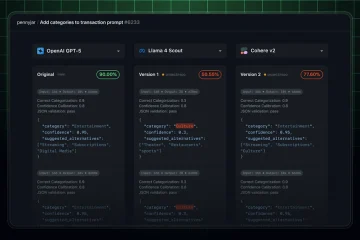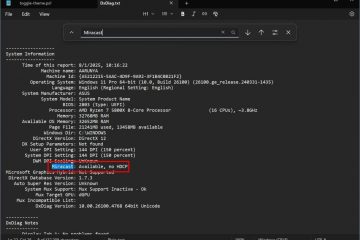Di Microsoft Edge, Anda dapat mengaktifkan opsi untuk menyimpan tangkapan layar dari situs yang Anda kunjungi yang kemudian akan muncul sebagai pratinjau gambar mini di tab Riwayat, dan dalam panduan ini, Anda akan mempelajari cara mengaktifkan fitur tersebut.
Dalam pratinjau terbaru browser (versi 117) yang tersedia di Canary Channel (melalui Gizmochina), Microsoft sedang menguji fitur baru yang memungkinkan Edge mengambil tangkapan layar situs web yang Anda kunjungi agar tersedia sebagai gambar kecil pratinjau saat mengarahkan kursor ke tautan di tab Riwayat untuk mempermudah mengidentifikasi halaman yang ingin Anda kunjungi lagi.
Panduan ini akan mengajarkan Anda langkah mudah untuk mengaktifkan pratinjau halaman yang dikunjungi di Riwayat tab Microsoft Edge.
Aktifkan tangkapan layar otomatis untuk situs di Edge
Untuk mengaktifkan Microsoft Edge agar menampilkan pratinjau situs yang Anda kunjungi, gunakan langkah-langkah berikut:
Buka Microsoft Edge di Windows 11.
@media hanya layar dan (min-width: 0px) dan (min-height: 0px) { div[id^=”bsa-zone_1659356505923-0_123456″] { min-width: 300px; min-tinggi: 250px; } } @media hanya layar dan (min-width: 640px) dan (min-height: 0px) { div[id^=”bsa-zone_1659356505923-0_123456″] { min-width: 300px; min-tinggi: 250px; } }
Klik tombol Pengaturan dan Lainnya (bertitik tiga) di pojok kanan atas.
Klik Pengaturan.
Klik Privasi, penelusuran, dan layanan.
Di bawah bagian “Layanan”, aktifkan “Simpan tangkapan layar situs untuk Riwayat” sakelar pengalih.
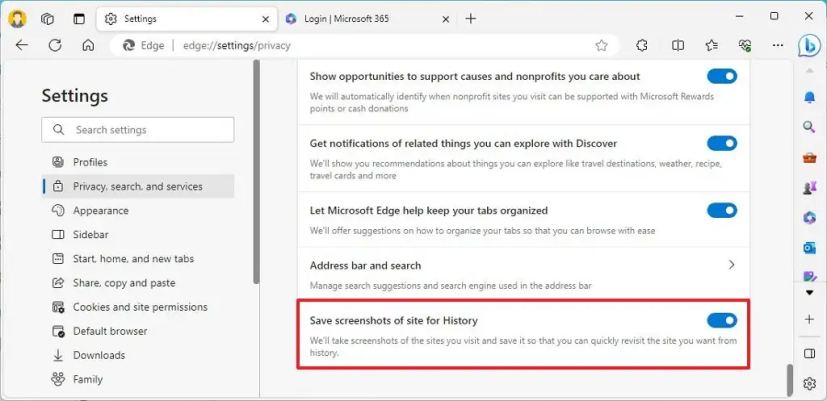
Atau, Anda dapat membuka tab”Riwayat”(Ctrl + H) dan klik tombol gambar di samping tombol hapus di pojok kanan atas untuk mengaktifkan fitur.
Setelah Anda menyelesaikan langkah-langkahnya, saat Anda mengarahkan kursor ke situs yang Anda kunjungi, Anda akan melihat pratinjau thumbnail untuk mempermudah mengidentifikasi halaman yang ingin Anda kunjungi kembali.